時間:2017-07-04 來源:互聯網 瀏覽量:
今天給大家帶來Win7係統關機變成了重啟該怎麼解決,Win7係統關機變成了重啟的解決方法,讓您輕鬆解決問題。
當你點擊Win7係統上的關機按鈕時,卻發現執行後變成了重啟電腦,也許你不信,但真的有這樣的故障,相信大多數碰到這個問題的朋友毫無頭緒,不知道從何開始解決。下麵這篇教程就是專門解決這個Win7關機變重啟的問題。
一、首先在Win7桌麵任務欄上,點擊網絡圖標,然後在右鍵菜單中打開“打開網絡和共享中心”項。在彈出來的麵板上,找到“更改適配器設置”項,點擊該鏈接。
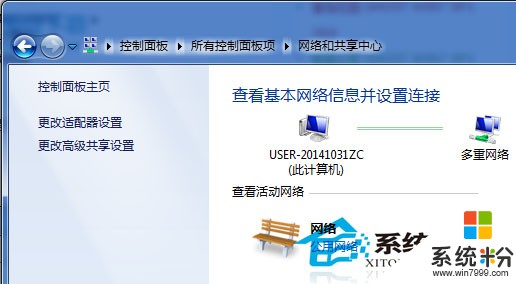
二、然後在Win7下打開的“更改適配器設置”麵板上,右鍵選擇“本地連接”,在彈出菜單中選擇“屬性”。即會打開本地連接屬性麵板。接著單擊“配置”按鈕。

三、接著在導航欄裏麵切換至“高級”選項卡中,在打開的麵板上,選擇“喚醒模式匹配”,接著在值處勾選“已禁用”。

四、設置完成後,退出上麵的對話框,然後重啟一下計算機。
此時當你再次執行關機按鈕時,就不會變成重啟係統了。造成這個問題的原因通常是由於一些優化軟件或者自身操作不當造成的,當然遇到後隻要通過上麵的方法就能幫你解決。
以上就是Win7係統關機變成了重啟該怎麼解決,Win7係統關機變成了重啟的解決方法教程,希望本文中能幫您解決問題。